Win10怎么在文件夹里打开命令提示符?Win10在当前文件夹打开CMD命令提示符的方法
时间:2017-04-06 来源:互联网 浏览量:
有些时候Win10用户想在当前文件夹打开命令提示符,省去在命令行中进入目录的步骤,减少工作量,那么需要如何操作才能在文件夹里打开命令提示符呢?下面小编就分享下方法。
以C盘的ceshi文件夹为例
1、打开ceshi文件夹;
2、然后按往shift键,右键点击文件夹中空白处,然后在右键菜单中点击“在此处打开命令窗口”选项,如下图:
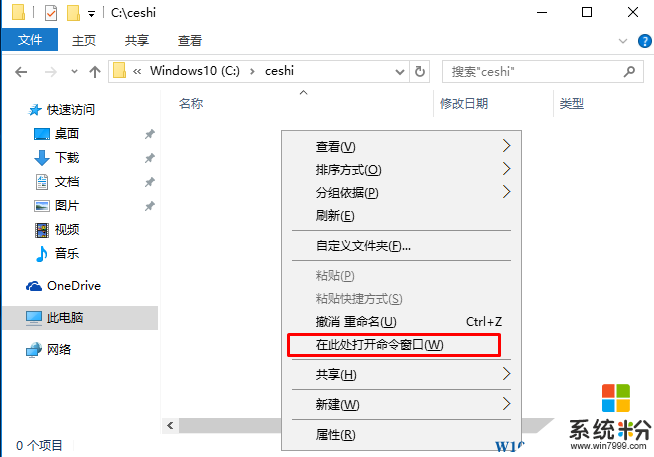
3、打开后我们就可以看到,命令提示符已经打开,并以ceshi文件夹为开始。
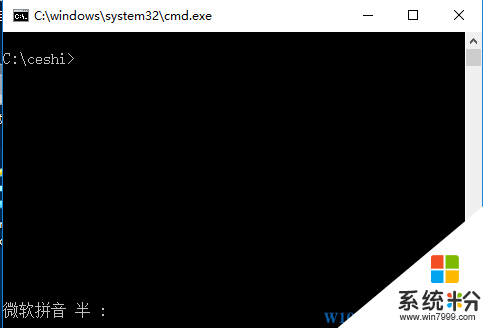
这对win10下一些很深的目录是很有用的,大家可以尝试下更深的文件夹。
以C盘的ceshi文件夹为例
1、打开ceshi文件夹;
2、然后按往shift键,右键点击文件夹中空白处,然后在右键菜单中点击“在此处打开命令窗口”选项,如下图:
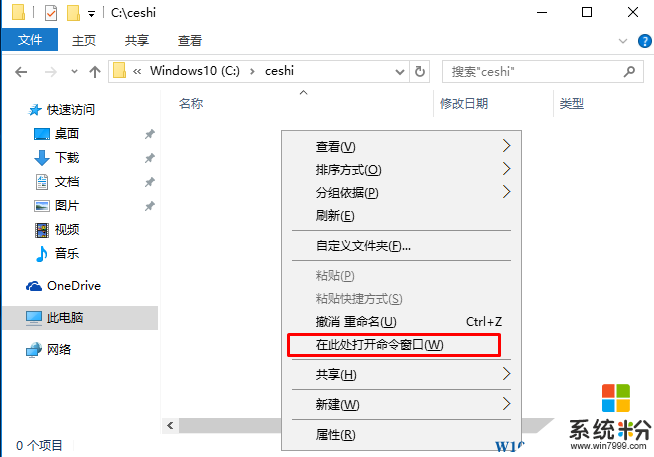
3、打开后我们就可以看到,命令提示符已经打开,并以ceshi文件夹为开始。
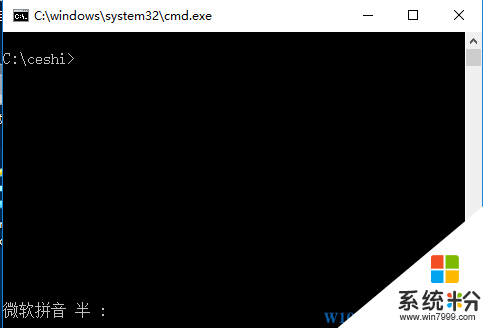
这对win10下一些很深的目录是很有用的,大家可以尝试下更深的文件夹。
我要分享:
相关教程
- ·win10命令提示符在哪|win10打开命令提示符方法
- ·win10怎么使用运行命令提示符?win10打开命令提示符的方法!
- ·win10如何打开命令提示符|win10使用命令提示符的方法
- ·win10无法打开命令提示符 Win10命令提示符无法运行怎么解决
- ·Win10怎么开启“命令提示符” Win10如何开启“命令提示符”
- ·win10如何取消命令提示符Alt+F4快捷键 win10怎么取消命令提示符Alt+F4快捷键
- ·桌面文件放在d盘 Win10系统电脑怎么将所有桌面文件都保存到D盘
- ·管理员账户怎么登陆 Win10系统如何登录管理员账户
- ·电脑盖上后黑屏不能唤醒怎么办 win10黑屏睡眠后无法唤醒怎么办
- ·电脑上如何查看显卡配置 win10怎么查看电脑显卡配置
win10系统教程推荐
- 1 电脑快捷搜索键是哪个 win10搜索功能的快捷键是什么
- 2 win10系统老是卡死 win10电脑突然卡死怎么办
- 3 w10怎么进入bios界面快捷键 开机按什么键可以进入win10的bios
- 4电脑桌面图标变大怎么恢复正常 WIN10桌面图标突然变大了怎么办
- 5电脑简繁体转换快捷键 Win10自带输入法简繁体切换快捷键修改方法
- 6电脑怎么修复dns Win10 DNS设置异常怎么修复
- 7windows10激活wifi Win10如何连接wifi上网
- 8windows10儿童模式 Win10电脑的儿童模式设置步骤
- 9电脑定时开关机在哪里取消 win10怎么取消定时关机
- 10可以放在电脑桌面的备忘录 win10如何在桌面上放置备忘录
win10系统热门教程
- 1 win10扫描功能如何使用win10扫描功能的使用方法
- 2 Win10浏览器如何开启无痕模式?
- 3 Win10蓝屏Acpi.sys怎么解决,Win10蓝屏Acpi.sys的处理方法
- 4Win10系统无法启动安全模式也不能进怎么改注册表?
- 5MacBook Air Win10触摸鼠标不能用的解决方法。如何处理MacBook Air Win10触摸鼠标不能用的问题?
- 6Windows 10 正式版 回收站不见了怎么恢复?
- 7win10预览版和正式版区别在哪|win10预览版和正式版不同的地方
- 8win10清洗打印机喷头步骤 在电脑上如何清洗打印机喷头
- 9win10我的电脑怎么在桌面显示 win10 如何在桌面上显示我的电脑图标
- 10Win10专业版定位功能无法开启该怎么办?
最新win10教程
- 1 桌面文件放在d盘 Win10系统电脑怎么将所有桌面文件都保存到D盘
- 2 管理员账户怎么登陆 Win10系统如何登录管理员账户
- 3 电脑盖上后黑屏不能唤醒怎么办 win10黑屏睡眠后无法唤醒怎么办
- 4电脑上如何查看显卡配置 win10怎么查看电脑显卡配置
- 5电脑的网络在哪里打开 Win10网络发现设置在哪里
- 6怎么卸载电脑上的五笔输入法 Win10怎么关闭五笔输入法
- 7苹果笔记本做了win10系统,怎样恢复原系统 苹果电脑装了windows系统怎么办
- 8电脑快捷搜索键是哪个 win10搜索功能的快捷键是什么
- 9win10 锁屏 壁纸 win10锁屏壁纸设置技巧
- 10win10系统老是卡死 win10电脑突然卡死怎么办
